종료 후 탭을 기억하도록 Chrome을 설정하는 방법

12 ~ 20 번을 몇 번이나했는지 말할 수 없습니다작업 관련 탭이 열리면 우발적 인 닫기 또는 충돌로 인해 탭이 모두 손실됩니다. Chrome 자체는 다소 안정적이며 수동으로 닫으면 새 탭 페이지의 '최근에 닫힘'에서 언제든지 탭을 다시 열 수 있습니다. 내 문제는 일반적으로 랩톱을 자다 제대로 깨우지 않습니다. 컴퓨터가 부팅되면 탭이 최근 목록에 없습니다. 그러나 Chrome 시작 페이지를 올바르게 설정하면 더 이상 문제가되지 않습니다.
1 단계
Chrome에서 딸깍 하는 소리 그만큼 렌치 브라우저의 오른쪽 상단에있는 (메뉴) 버튼을 클릭하십시오. 메뉴에서 딸깍 하는 소리 옵션.
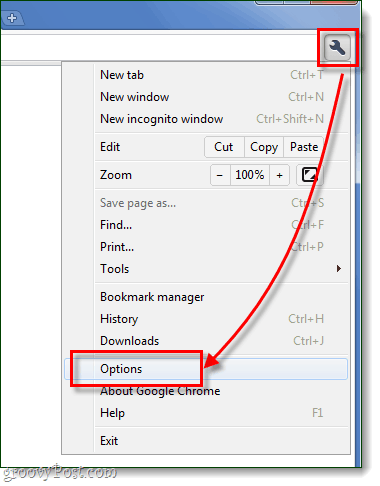
2 단계
이제이 시점에서 시작을 설정하는 몇 가지 옵션이 있습니다.
마지막으로 열린 페이지를 기억하십시오
이 페이지를 읽고 있으므로 원하는 설정일 수 있습니다. On startup을 On으로 설정하면 마지막으로 열린 페이지를 다시여십시오 Chrome은 브라우저를 닫을 때와 마찬가지로 항상 브라우저를 다시 엽니 다. 개인적으로 이것은 내가 좋아하는 설정으로, 내가하는 일을 많이하지 않고도 컴퓨터를 쉽게 종료 할 수 있기 때문입니다.
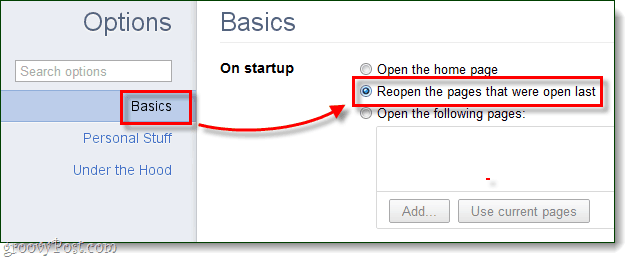
사용자 정의 페이지 목록 열기
당신은 또한 페이지의 사용자 정의 목록을 설정할 수 있습니다열려고합니다 매일 사용하는 웹 사이트에 유용합니다. *이 설정을 설정하는 가장 쉬운 방법은 목록에 추가하려는 모든 페이지를 열어서 여는 것입니다. 딸깍 하는 소리 다음 페이지를여십시오> 현재 페이지 사용. 추가를 추가해도 걱정하지 마십시오. 클릭 목록에서 각 웹 사이트의 맨 오른쪽에있는 작은 x.
* 같은 목적으로도 마우스 오른쪽 버튼으로 클릭 탭과 핀 탭 바에.
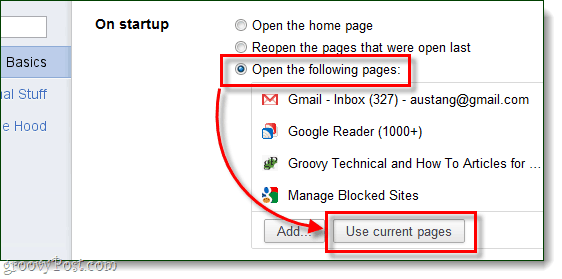
맞춤 Chrome 페이지
시작 페이지를 설정하는 또 다른 아이디어는Chrome의 내장 페이지를 사용하십시오. 'chrome : // pagename'URL을 사용하면 Chrome의 거의 모든 부분을 시작에 추가 할 수 있습니다. 예를 들어,이 새 탭 페이지와 기록 페이지는 그루비 추가입니다. 그들의 URL은 다음과 같습니다
- chrome : // history /
- chrome : // newtab /
그냥 사용 더하다… 버튼을 클릭하여 URL을 삽입하면됩니다.
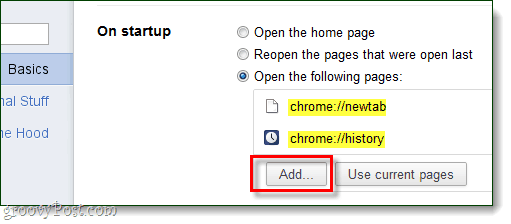
끝난!
Chrome에서 시작 페이지를 설정하기 만하면됩니다. 우리가 놓친 팁이 있거나이 게시물을 정말 즐겼다면 아래의 댓글 섹션에 알려주십시오!



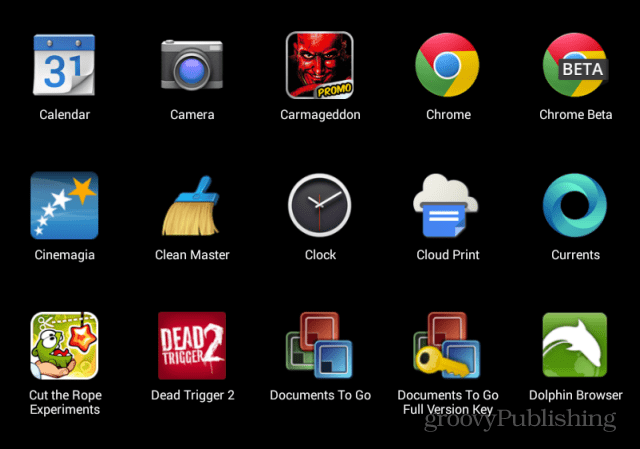






코멘트를 남겨주세요